メールのインポート
ほかのメールソフトで送受信したメールデータを、メールワイズ 5にインポートします。
操作の前に確認すること
- メールデータのインポート中は、自動的にメンテナンスモードになり、メールワイズ 5にアクセスできません。メールデータのインポートは、業務終了後など、メールワイズ 5を利用しない時間帯に行ってください。
- メールデータのインポート中は、処理を途中で強制終了しないでください。
- 事前にインポート先のメールアプリケーションの登録データ数を確認してください。
インポート先のメールアプリケーションの登録データが10万件を超えると、一覧表示や検索の処理に時間がかかる恐れがあります。メールデータをインポートする前に、不要なデータを削除するか、退避しておくことを推奨します。
詳細は、次のページを確認してください。
データの登録件数の確認
過去データの退避 - インポートしたメールについて
- インポートしたメールに対して、メール通知は行われません。
- 運用管理の受信時の自動設定で各機能が有効な場合、インポートしたメールに対して条件が適用され、自動設定が実行されます。
- インポートしたメールのスレッド表示はサポートしていません。
- インポートするメールは、あらかじめEML形式のメールソースファイルに変換する必要があります。
EML形式とは?
Thunderbirdなどで使われる、標準的なメールのファイル形式です。1メールが1ファイルになります。
EML形式に変換する方法は、お使いのメールソフトによって異なります。
ThunderbirdのメールデータをEML形式に変換する方法:
- ローカルコンピューターの任意の場所に、一時フォルダを作成します。
- Thunderbirdを起動し、メールワイズ 5にインポートするメールをドラッグアンドドロップで手順1のフォルダに移動します。
フォルダに移動したメールは、自動的にEML形式に変換され、ファイル名は「(件名).eml」になります。
メールデータをインポートする
メールワイズ 5で、メールインポートの実行ファイルを作成します。
メールインポートの実行は、メールワイズ 5をインストールしているサーバーで、実行ファイルを起動して行います。
操作手順:
-
ヘッダーの歯車アイコンをクリックします。
-
[システム設定]をクリックします。
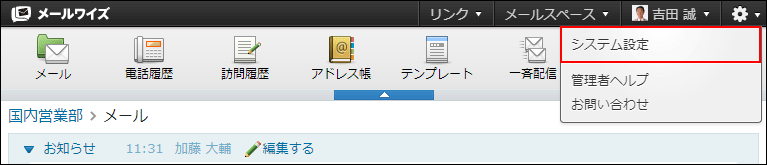 システム管理用パスワードを設定している場合は、パスワードを入力し、[OK]をクリックします。
システム管理用パスワードを設定している場合は、パスワードを入力し、[OK]をクリックします。 -
左ペインで、
 全般をクリックします。
全般をクリックします。 -
「データ管理」セクションの
 メールのインポートをクリックします。
メールのインポートをクリックします。 -
インポートの対象を設定します。
インポートの対象の設定項目項目 説明 メールスペース メールデータをインポートするメールスペースを選択します。 アプリケーション メールデータをインポートするメールアプリケーションを選択します。 メールアカウント インポートするメールを紐づけるメールアカウントを選択します。
インポート対象のメールアプリケーションにメールアカウントが登録されていない場合は、表示されません。格納フォルダ メールデータをインポートするフォルダを選択します。
フォルダを選択せずに「----」を指定した場合は、メール受信時のフォルダへの振り分けの設定に従って振り分けられます。処理状況 インポートしたメールの処理状況を「(処理済み)」にする場合は、「受信メールの処理状況を(処理済み)にする」のチェックボックスを選択します。
チェックボックスを選択しない場合は、受信時の処理状況の設定に従います。 -
設定内容を確認しメールインポートの実行ファイルを作成するをクリックします。
データディレクトリ配下に、メールインポート実行ファイル「mwimport.bat」が作成されます。
データディレクトリの確認方法は、サーバー環境の確認を参照してください。 -
インポートするメールを、次のディレクトリ配下にコピーします。
- 受信メールの場合:
(データディレクトリ)/mw/import/mr - 送信メールの場合:
(データディレクトリ)/mw/import/ms
- 受信メールの場合:
-
コマンドプロンプトを起動します。
-
データディレクトリに移動します。
データディレクトリがC:\cybozu\mailwise\cbmwの場合の例:
cd C:\cybozu\mailwise\cbmw -
次のコマンドを実行します。
mwimport.batメールワイズ 5がメンテナンスモードになり、メールのインポートが実行されます。